Trydan ile Fronius solar invertör entegrasyonu

Fronius solar invertörünüz var ve bunu Trydan elektrikli araç şarj cihazımıza entegre etmek mi istiyorsunuz? Bu sayfada hem Fronius Primo hem de Fronius GEN24 invertörlerin entegrasyonunun gerçekleştirilmesi ve doğru çalışmasının garanti edilmesi için adım adım açıklıyoruz.
Wi-Fi’yi Fronius invertörlere bağlama adımları
SEÇENEK 1
Eşleştirmek istediğiniz şarj cihazının üzerinde WiFi simgesinin göründüğünü doğrulayın.
SEÇENEK 2
Bağlamak istediğiniz e-Şarj Cihazına erişin ve ‘Ayarlar’ menüsüne girin. Alt kısımda ‘WiFi Ayarları’ düğmesini bulacaksınız. Şarj cihazı zaten bağlıysa, bağlı olduğu ağ adı, sinyal ve IP görüntülenecektir. Bağlı değilseniz, şarj noktasının yakınındaysanız mevcut WiFi sinyalini seçmeli ve ilgili şifreyi girmelisiniz. Bu şekilde bağlanmak mümkün değilse ağ bilgilerini manuel olarak girmeniz gerekir.
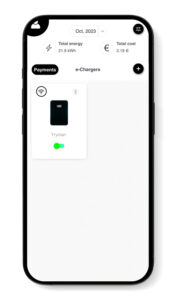
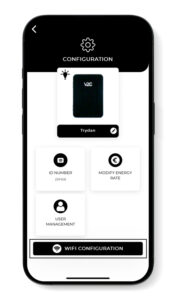
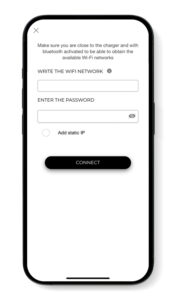
Bağlantı kurmanız gereken Wi-Fi ağının 2,4 GHz olması gerektiğini ve Fronius invertörün konfigürasyonu için ağın SSID adını kaydetmeniz gerektiğini unutmayın.
Fronius Primo invertörün WiFi sinyali nasıl etkinleştirilir?

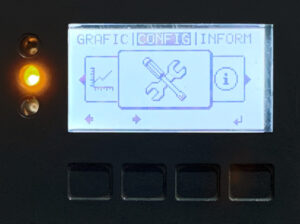



Fronius kablosuz ağına bağlanın
Bilgisayarınızdan veya akıllı telefonunuzdan erişin ve Fronius invertörünün yaydığı sinyali arayın. Ağ adı ve erişim kodu invertör ekranında görünür. Eğer şüpheleriniz varsa önceki bölüme dönün.
Fronius konfigürasyon web arayüzüne erişin
Kablosuz ağ zaten kurulmuş durumdayken web tarayıcısına erişin ve şu adresi yazın: 192.168.250.181. Erişim kimlik bilgileri talep ediyorsanız kullanıcı adı: admin ve şifre: admin alanlarını doldurun. Erişim mümkün değilse kurulumu yapan kişiyle veya bu mümkün değilse bize tek kullanımlık şifre verecek olan Fronius şirketiyle iletişime geçin.
Fronius web portalından ön konfigürasyon
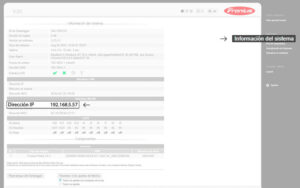
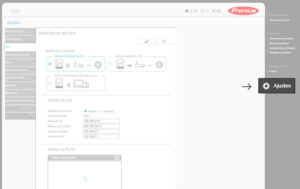
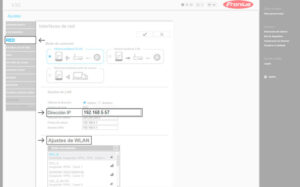
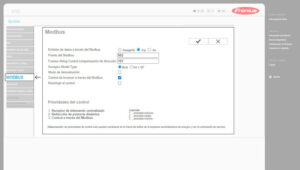
Fronius GEN24 invertörün IP’sini kontrol edin
İnvertör arayüzüne eriştikten sonra ‘İletişim’ bölümüne ve ardından ‘Ağ’a tıklayın. Daha sonra IP Adresini not edin; bu daha sonra invertörü şarj cihazına bağlarken girilmesi gereken adrestir. Bu durumda IP adresi resimde görüldüğü gibi 192.168.1.102’dir.
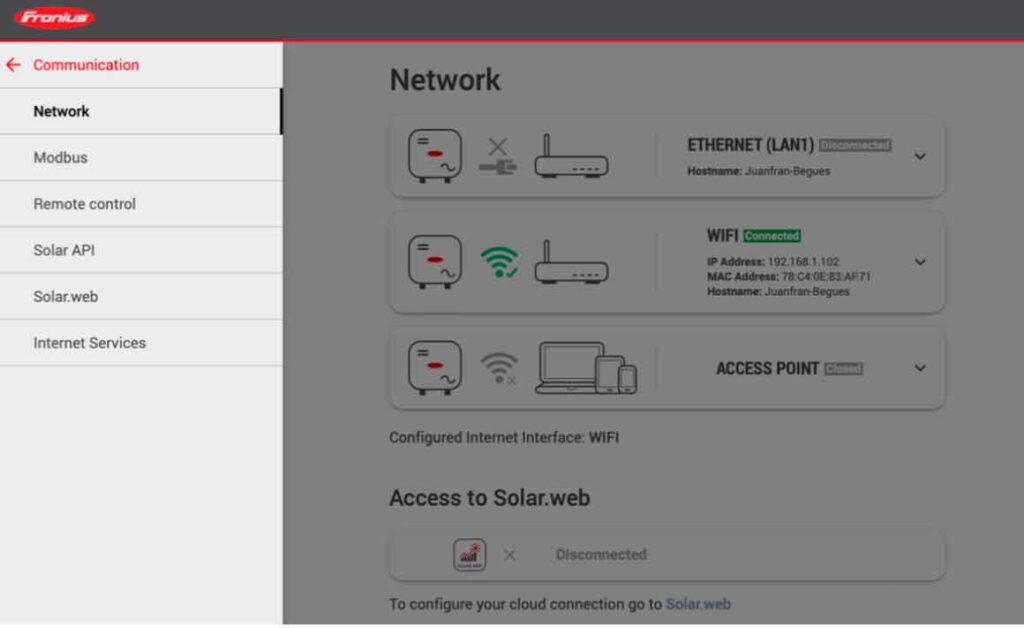
Fronius GEN24 frekans çeviricinin Modbus TCP/IP’sini etkinleştirin
‘İletişim’ içinden Modbus’a erişin ve bilgilerin aşağıda gösterildiği gibi ayarlandığını doğrulayın:
Slave as Modbus TCP: Etkinleştirilmiş
Modbus Port: 502
Meter Address: 240
SunSpec Model Type: Seçmek ‘float’.
Inverter Control via Modbus: Etkinleştirilmiş
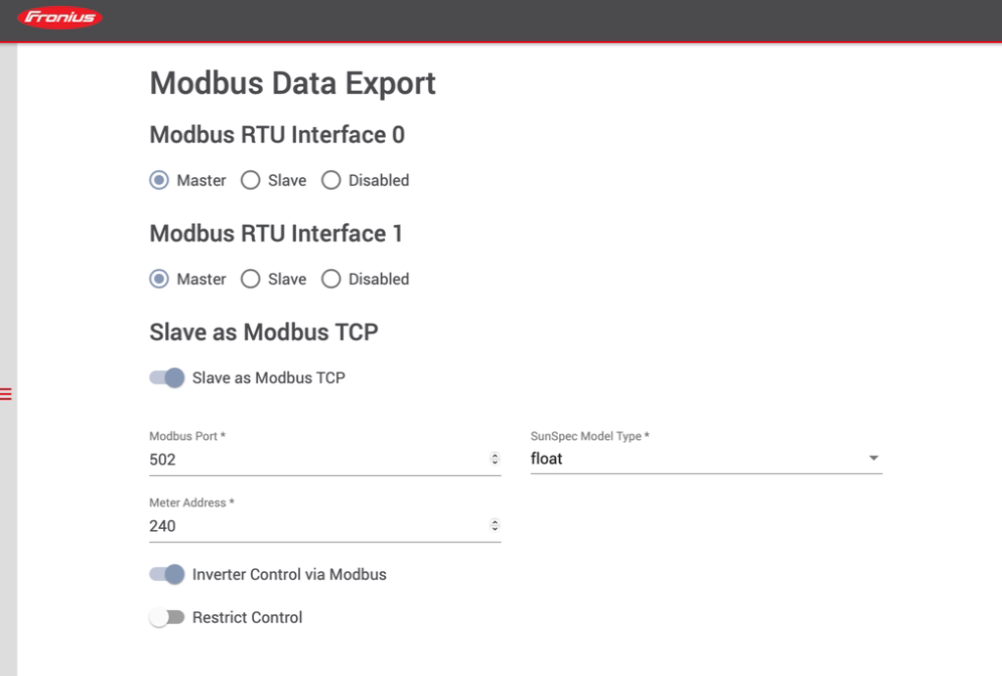
Fronius İnverterin V2C Cloud’da yapılandırılması
Bu son adım Fronius Primo ve GEN24 için ortaktır ve solar invertörün şarj cihazına bağlanmasını içerir.
V2C Cloud’da dinamik güç kontrolünü doğru şekilde yapılandırmak için e-Şarj Cihazınızın “ayarlar” bölümüne gidin ve ‘dinamik güç kontrolü’nü seçin.
Cihaz tipi olarak ‘inverter’i seçin ve ‘inverter tipi’ bölümünde Fronius’u seçin. Daha sonra Fronius tarafından belirtilen statik IP adresini atayın ve her durumda uygun kurulumu seçin.
Son olarak ayarların doğru şekilde uygulanması için ‘Kaydet’i seçin. Ekipman yeniden başlatılacak ve dinamik güç kontrolü gerçekleştirmeye hazır olacaktır.
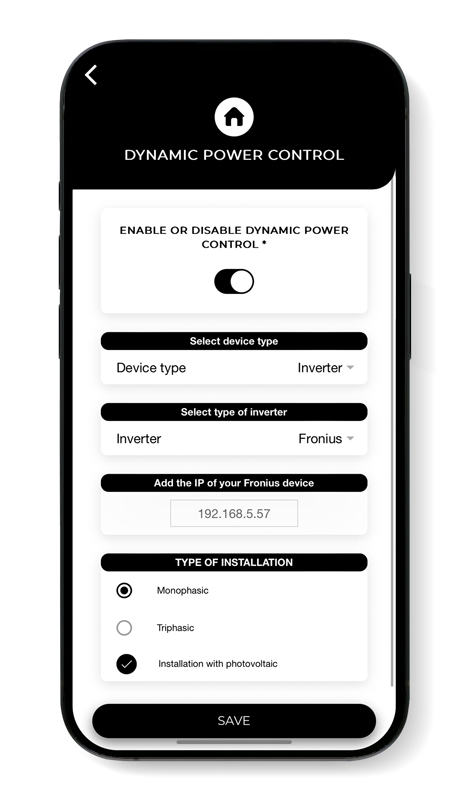
Teknik desteğe mi ihtiyacınız var?
Teknik Destek Merkezi’nde bir talep oluşturun; size en iyi çözümü sunmak için en kısa sürede sizinle iletişime geçeceğiz.